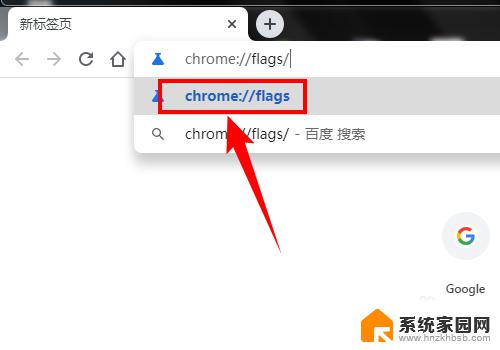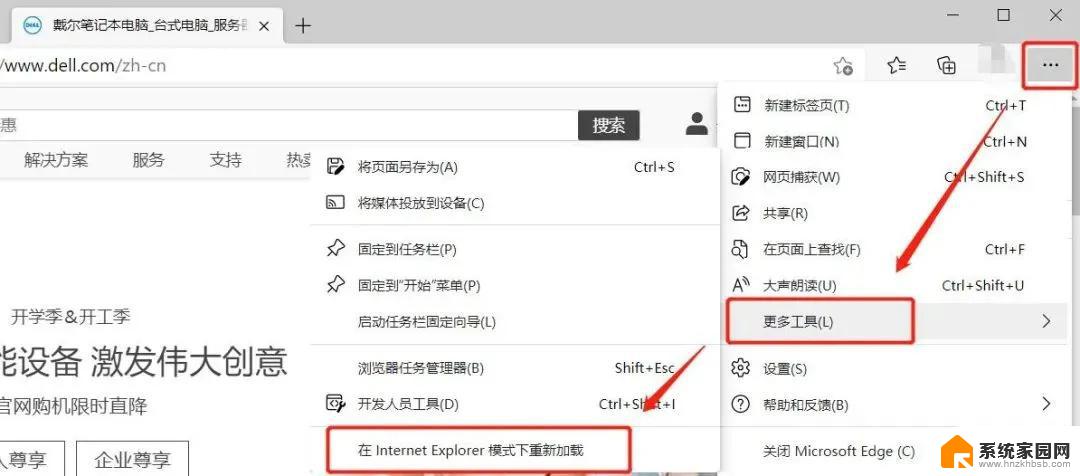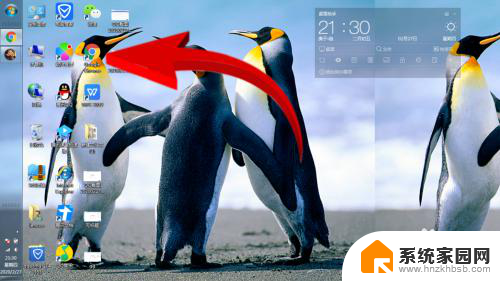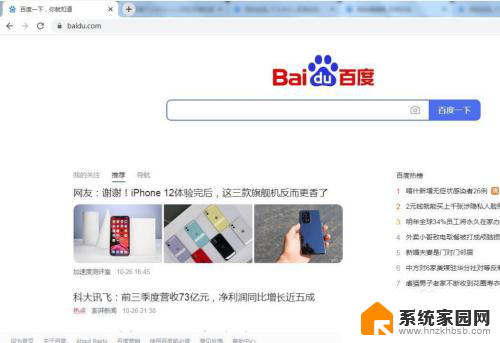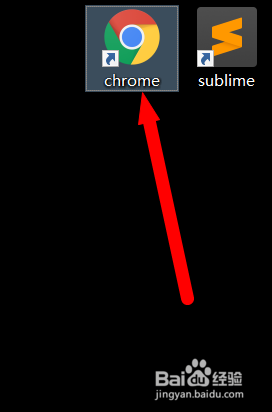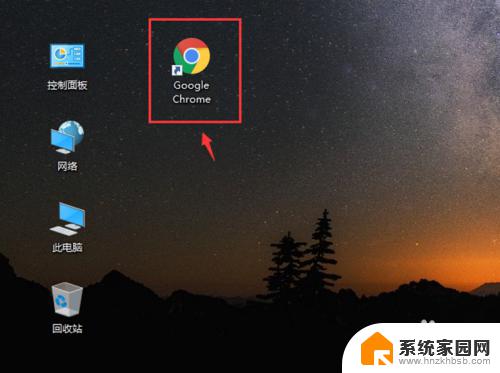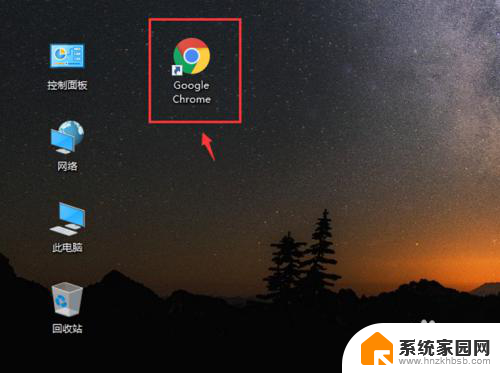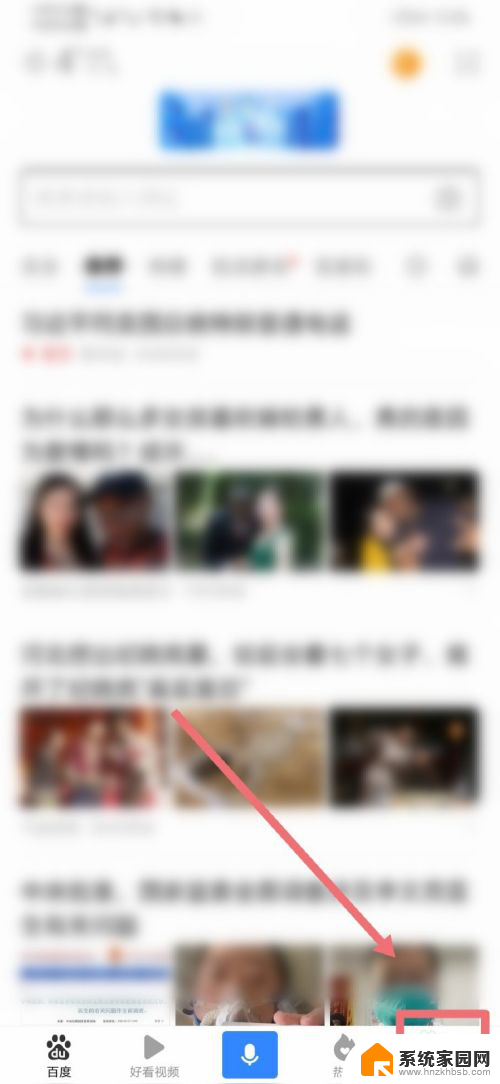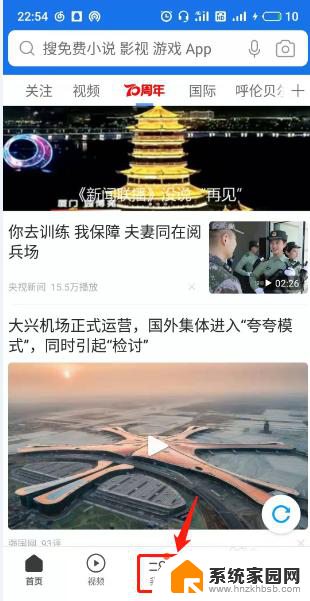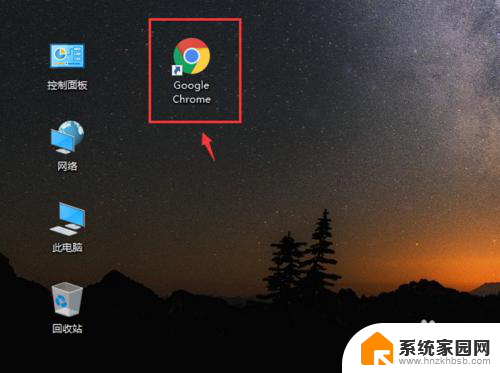电脑谷歌浏览器怎么设置无痕浏览模式 Chrome浏览器如何启用隐身模式
在日常使用电脑上网时,我们经常会遇到需要保护个人隐私的情况,谷歌浏览器提供了无痕浏览模式,也就是俗称的隐身模式,能够在浏览网页时不留下任何记录,确保用户的浏览隐私。要如何设置谷歌浏览器的无痕浏览模式呢?让我们一起来看看如何启用这个隐身模式,保护我们的隐私安全。
具体方法:
1.这里是用谷歌浏览器操作演示的 。其他浏览器的方法,略有不同,需要具体问题具体分析。
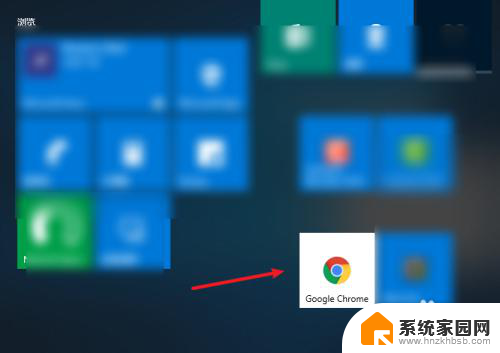
2.浏览器起投成功之后,找到界面右上角的小三点。
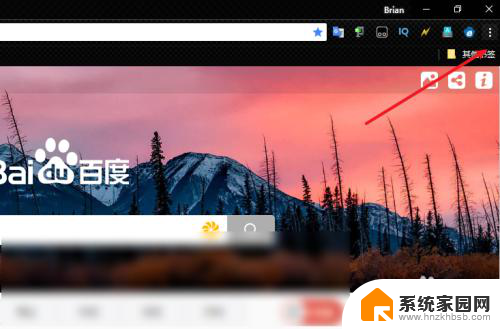
3.在弹出的界面当中呢,找到第三个。新建无痕窗口。
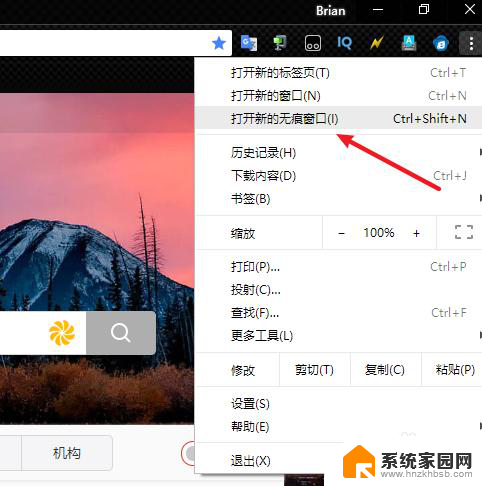
4.瞬间会在原始网页的基础上新弹出一个窗口,这就是谷歌浏览器的隐私模式。在当前网页不会保存浏览记录也不会生成表单数据。不会将cooki和历史记录自动保存作为推荐凭据。
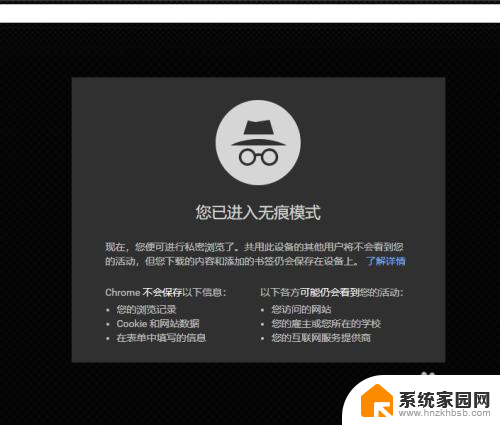
5.除此以外,已经填写的表单信息在隐私模式下不会显示。比如说登录的账号在演示模式下是未登录状态。
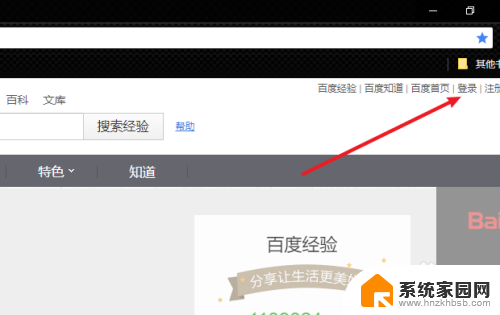
6.不会保存这个历史记录,这点需要注意。是在原始的窗口下,在隐私模式窗口下是打开历史记录时会显示原始历史记录不会更新。
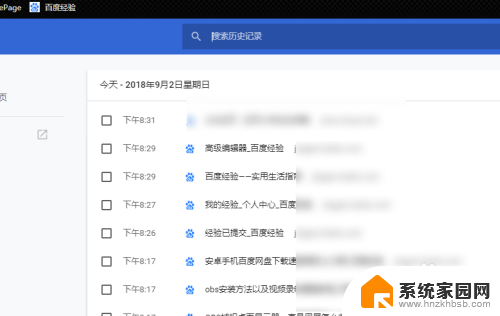
7.如果你经常使用这种模式的话,建议你直接使用这个快捷键Ctrl+Shiht+N。操作很方便。
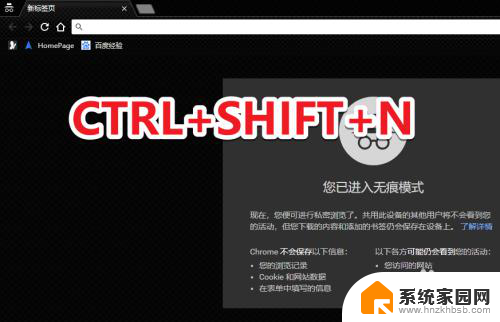
以上是电脑谷歌浏览器如何设置无痕浏览模式的全部内容,如果你遇到相同的情况,请参照以上方法处理,希望这对你有所帮助。